Aplicações
Se você estiver interessado em entender o que é possível fazer para liberar espaço no iPhone, a primeira coisa que recomendo que você faça é excluir os aplicativos que ocupam mais espaço. Para identificar os aplicativos que ocupam a maior parte do espaço de armazenamento do seu iPhone e para excluí-los, acesse a tela inicial do dispositivo e clique no ícone de Configurações. Em seguida, selecione o item Geral no menu que é aberto, vá para o primeiro Espaço no seu dispositivo e iCloud e então na voz Gerenciar espaço referindo-se à seção Espaço do dispositivo. Feito isso, você se encontrará diante de uma lista com todos os aplicativos instalados no iPhone, desde o que ocupa mais espaço até o que ocupa menos.
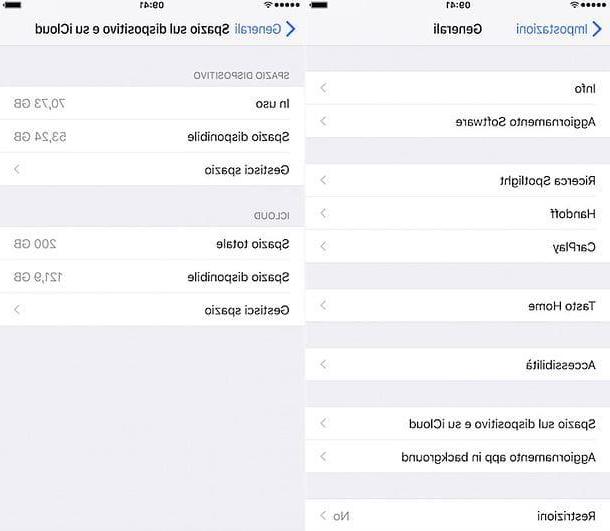
Normalmente, os aplicativos que consomem mais espaço são Foto e camera (devido a fotos e vídeos gravados com iPhone), música e Spotify (ou seja, as músicas carregadas no dispositivo), Safári (devido aos dados armazenados na lista de leitura, cache e histórico), Facebook (novamente por causa do cache) e jogos. Até mesmo os aplicativos da Apple, como GarageBand, iMovie, iPhoto, Principal, Páginas e Números eles geralmente ocupam muito espaço na memória do iPhone.
Para deletar um aplicativo da lista basta selecionar seu nome e clicar no item Excluir aplicativo anexado à tela que se abre.
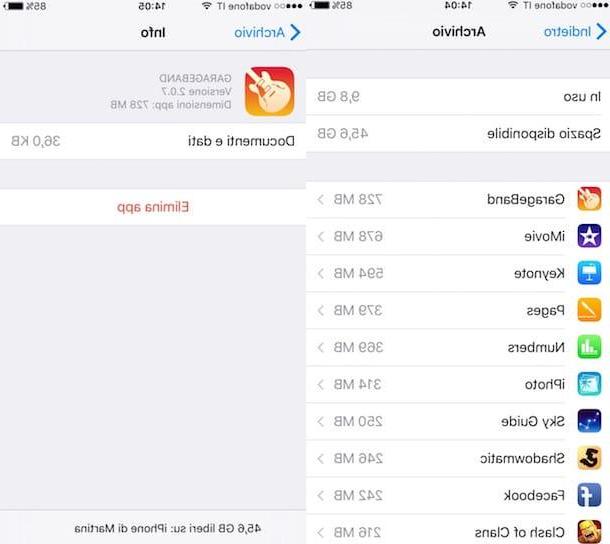
Quanto ao Safari, por mais espaço que ocupe, é o navegador disponível de série em todos os produtos e Apple e, consequentemente, também no iPhone e como tal não pode ser retirado. No entanto, é possível reduzir consideravelmente o espaço ocupado por seus dados no dispositivo destruindo a lista de leitura e o cache. Para fazer isso, siga as instruções abaixo.
- Para excluir os arquivos da lista de leitura offline, você precisa selecionar o ícone Safári da lista de aplicativos instalados no telefone, você deve deslizar para a esquerda na escrita Lista de leitura offline e você tem que apertar o botão vermelho excluir.
- Para limpar o cache e o histórico do Safari, você deve ir para o menu Configurações do iOS, selecione oicona del navegador e aperte o botão Limpar dados do site e do histórico. Mas tenha cuidado, se você tiver um Mac, um iPad ou um iPod Touch conectado à mesma conta da Apple, essa operação excluirá o histórico do Safari nesses dispositivos também.
Como eu disse a vocês, outros aplicativos que tendem a acumular dados de cache - atingindo tamanhos anormais - são os de redes sociais, antes de mais nada Facebook. Infelizmente, porém, quase nenhum deles fornece a função de excluir especificamente essas informações.
A única solução para o problema é desinstalar completamente os aplicativos de rede social com frequência e reinstalá-los baixando-os da App Store. Um método um pouco drástico, mas funciona, garanto.
Fotos e vídeos
Quanto a fotos e vídeos, você pode liberar espaço em seu iPhone excluindo imagens e vídeos abrindo o aplicativo foto, selecionando o álbum com todas as fotos e pressionando o botão Selecionar localizado no canto superior direcção. Em seguida, coloque a marca de seleção ao lado das visualizações de fotos e vídeos a serem excluídos, pressão o botão com o ícone da lixeira localizado no canto inferior direcção e confirme seu desejo de excluir as fotos selecionadas tocando no item apropriado que vem a você mostrado em a tela e é isso.
Como você diz? Você não tem nenhuma intenção de deletar suas fotos e / ou seus vídeos porque senão você os perderia inexoravelmente? Bem, é evidente que você não tomou providências para transferir suas fotos para o computador. De o quequer forma, não se preocupe, vamos consertar agora mesmo! Se você estiver interessado em entender o que precisa fazer para armazenar as fotos do seu iPhone no computador antes de excluí-las para tentar liberar espaço no iPhone, tudo o que você precisa fazer é seguir as etapas que indiquei no meu guia sobre como para transferir fotos do iPhone para o PC e como transferir fotos do iPhone para o Mac. Você também pode fazer a mesma operação em vídeos. Para saber como fazer isso, dê uma olhada no meu tutorial sobre como transferir vídeos do iPhone para o PC.
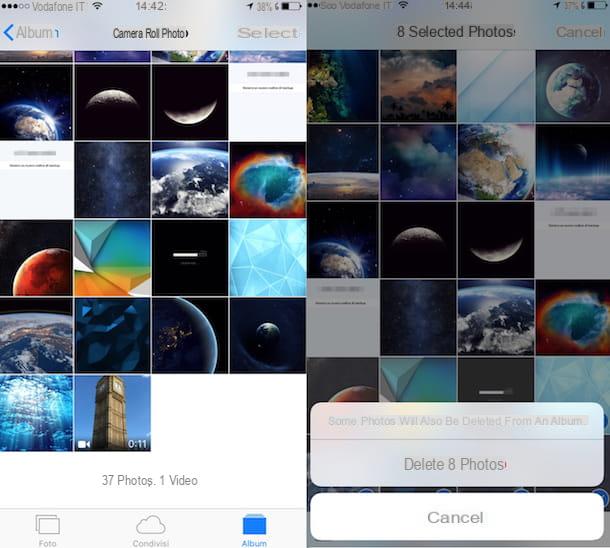
Outra solução válida para liberar espaço no iPhone intervindo nas fotos é ativar o serviço Biblioteca de fotos do ICloud que carrega automaticamente fotos e vídeos para o iCloud Drive, deixando uma versão otimizada (portanto mais leve) em seu telefone. A ativação deste serviço também envolve a exclusão do álbum Foto de streaming que normalmente ocupa até 1 GB de espaço. Esta é uma solução menos drástica do que a que acabamos de mencionar, mas igualmente eficaz. Mas o que é a diferença entre o Photo Stream e a Biblioteca de Fotos do iCloud? Vou explicar para você imediatamente.
O Photo Stream é um serviço gratuito que carrega automaticamente fotos tiradas com o iPhone para o iCloud (sem corroer os 5 Gb de armazenamento), sincroniza-as com todos os dispositivos Apple do usuário, mas tem duas grandes desvantagens: ele mantém apenas 1.000 imagens por vez por um período total de 30 dias e criar um álbum no aplicativo Fotos que - conforme mencionado acima - pode levar até 1GB. A biblioteca de fotos do ICloud salva fotos e vídeos permanentemente, permite que você os veja no iCloud.com e economiza espaço no seu telefone. A única contra-indicação é que consome armazenamento do iCloud Drive, pelo que para o utilizar deverá subscrever um plano pago do serviço (estamos a falar de 0,99 euros / mês para 50GB, 2,99 euros / mês para 200GB e 9,99 euros / mês para 2TB ) Para obter mais informações, dê uma olhada em minha postagem sobre como armazenar fotos no iCloud.
Para ativar a Fototeca do iCloud, você deve primeiro ativar um plano pago do iCloud Drive. Em seguida, vá para o menu Configurações no iOS e vá primeiro seu nome, em seguida gráfico de espaço disponível em iCloud e finalmente em Alterar plano de armazenamento. Usando a tela que é mostrada a você neste momento, basta selecionar um dos planos pagos do iCloud Drive e tocar no item comprar que está localizado na parte superior direita da tela que você está visualizando. Se você estiver usando iOS 10.2.x ou anterior, o menu que você precisa ir é Configurações> iCloud> Armazenamento, o resto do procedimento é o mesmo do iOS 10.3 e posterior.
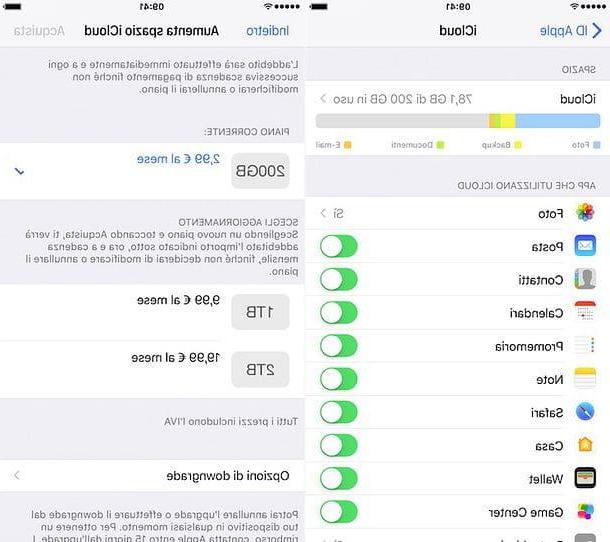
Depois de ativar um plano pago do iCloud Drive, volte para o Configurações no iOS, toque em sul seu nome, Em seguida, iCloud, selecione o item foto e ative as opções Biblioteca de fotos do ICloud e Otimize o espaço do iPhone (desta forma, as fotos e vídeos serão mantidos com a o queidade original apenas na nuvem e ocuparão menos espaço na memória do smartphone).
Se você estiver usando uma versão do iOS anterior a 10.3, para acessar as configurações relacionadas à Biblioteca de fotos do iCloud, você deve ir ao menu Configurações> iCloud> Fotos. De resto, o procedimento a seguir é o mesmo.
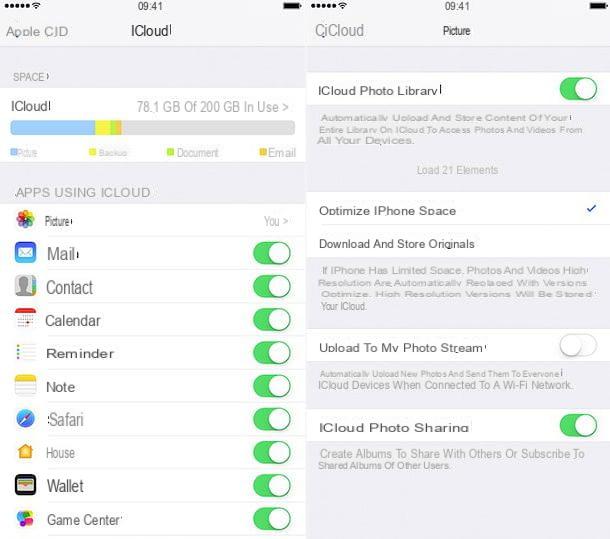
música
Se você tem o hábito de sincronizar músicas no seu iPhone com iTunes, você pode liberar espaço no seu iPhone conectando o telefone ao computador e gerenciando tudo a partir do software de multimídia da Apple. Para fazer isso, basta esperar a janela principal do iTunes abrir na área de trabalho após conectar o iPhone ao computador usando o cabo apropriado, selecionar o ícone do dispositivo na barra superior e clicar no item música localizado à esquerda, em correspondência com a seção Configurações.
Neste ponto, coloque a marca de seleção ao lado do item Playlists, artistas, álbuns e gêneros selecionados e selecione apenas as listas de reprodução ou álbuns a serem copiados para o telefone evitando assim a transferência de toda a biblioteca do iTunes para a pequena memória do smartphone. Para aplicar suas alterações, clique primeiro Aplicar e, em seguida, Sincronizar.
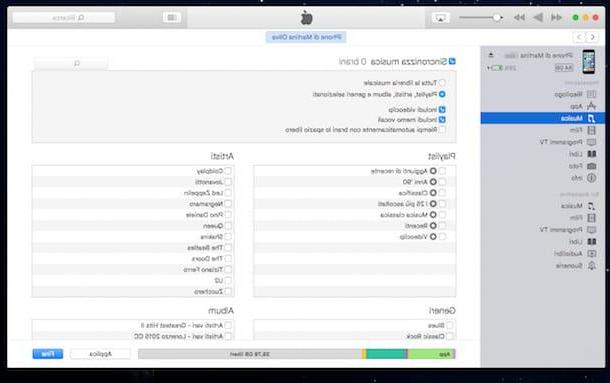
Finalidades Spotify, você assinou o plano Premium do serviço e ativou a sincronização de música offline? Se a resposta for sim, saiba que mesmo nesse caso você pode liberar espaço no seu iPhone simplesmente desistindo de algumas de suas listas de reprodução. Para fazer isso, basta pressionar o botão com as três linhas horizontais localizadas no canto superior esquerdo, subir Sua música, pressão lista, selecione a lista de reprodução a ser excluída do telefone e vá para FORA a alavanca localizada em correspondência com a voz Baixar.
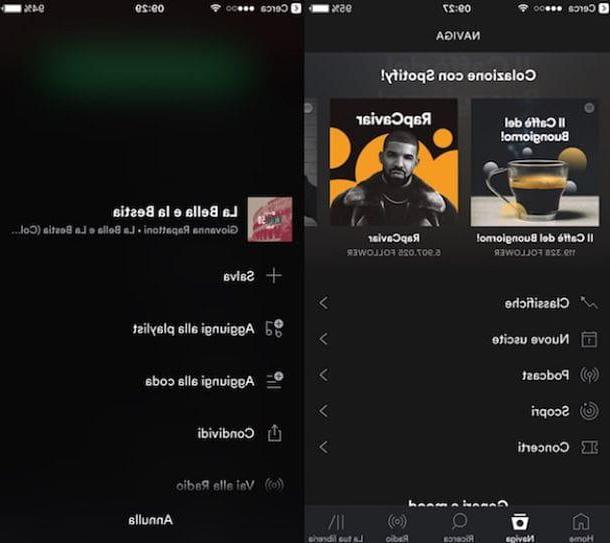
Outros arquivos
Agora você deve ter conseguido liberar espaço suficiente no iPhone. De o quequer forma, antes de deixá-lo, gostaria de sugerir algumas outras soluções possíveis para aumentar o MB disponível no seu dispositivo.
Para começar, convido você a aproveitar Dropbox. Este é o serviço de armazenamento em nuvem também disponível para computadores. O Dropbox permite que você armazene 2GB de dados online e sincronize gratuitamente em todos os seus dispositivos (que pode se tornar um pouco mais convidando outros amigos para o Dropbox e participando de concursos e promoções). Para baixar o aplicativo Dropbox, pressão aqui diretamente do seu iPhone. Pode ser útil para obter espaço adicional explorando a nuvem, ou seja, salvando dados em discos rígidos online sem realmente ocupar o espaço na memória do dispositivo.
Outra ótima maneira de liberar espaço no iPhone é, então, recorrer ao uso de softwares como PhoneClean que realiza uma verificação completa do iPhone e consegue limpar todos os arquivos de cache que normalmente estão inacessíveis nos menus do iOS. O programa é pago, mas está disponível em uma versão de teste gratuita que permite que você descubra quanto espaço você poderia liberar comprando a versão completa. Para fazer o download do PhoneClean em seu computador, clique aqui.
Como liberar espaço no iPhone

























